docker使用集锦_docker的作用,怎样在项目中使用-程序员宅基地
docker简介
docker是一个软件,作用是在任意安装docker软件的系统上虚拟一个容器,用户可以在容器上构建任何自定义环境。
容器与虚拟机的区别在于,虚拟机需要对硬件也虚拟化,分配给虚拟机一定的资源,包括网卡,内存,磁盘等。但是容器只是虚拟服务,基于操作系统的虚拟化,因此容器更轻量级。
Docker 平台就是一个软件集装箱化平台,用户可以构建应用程序,将其依赖关系一起打包到一个容器中,由于环境使配套的,因此可以和轻松的移植到其他安装docker软件的系统上。
容器构建的一整套的环境称为镜像,镜像是面向操作系统的,因此操作系统上可以干的事情,在容器中都可以干。
例如,可以在容器中构建一整套的Ubuntu环境,已ubuntu为基操作系统再构建其他服务都可以,对于初学Linux系统的可以这样干,再docker构建ubuntu比使用虚拟机安装ubuntu系统省资源。大多数i情况下,docker应用于DevOps,一般构建数据库,中间件,Web服务等。
安装docker
前面介绍了docker是一个容器软件,也是一个跨平台的软件,可以运行再主流的操作系统上。(这里以Ubuntu为例)
apt是Ubuntu自带的一个软甲包,可以使用默认的软件包,也可以下载使用yum安装。
安装完成后可以通过docker -v来判断是否安装成功。
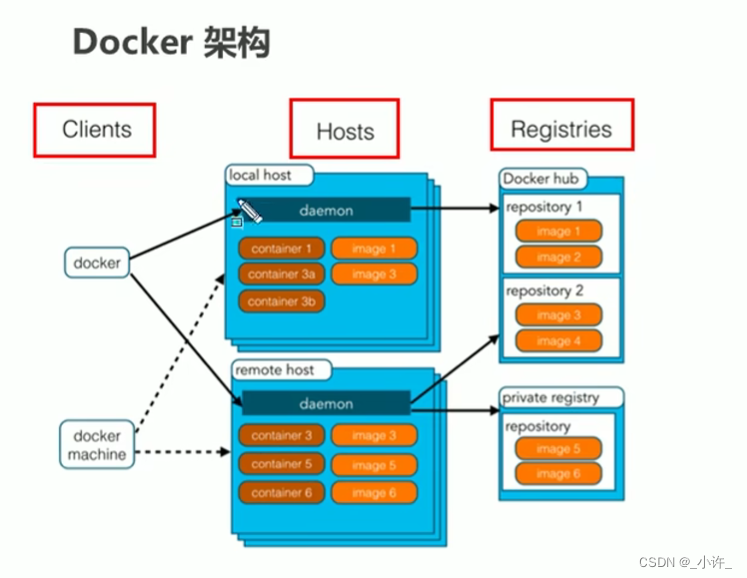
docker engine负责运行和调度主机上的docker镜像服务,registries是远程仓库,存储这众多镜像模板,host和registries关系就像实例和对象的关系。docker引擎通过命令再操作主机的docker容器的服务。
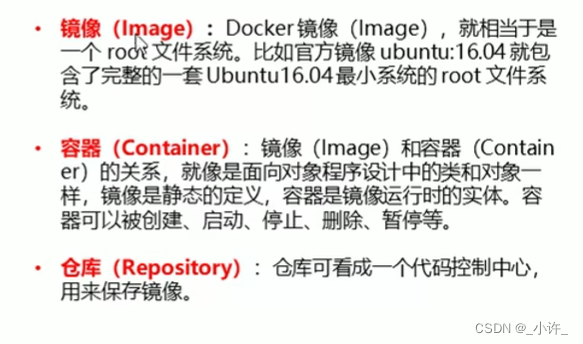
# 需要在/etc/docker/daemon.json
{
"registry-mirrors": ["https://registry.docker-cn.com"],
"insecure-registries": ["ip:port]
}
# ip:port
公司私服的ip和port
# 重启两个服务
systemctl daemon-reload
systemctl restart docker
启动docker服务
docker是一个软件,其启动与运行也是基于操作系统的。
# 4.启动Docker,并设置为开机自动启动,测试
# 启动Docker服务
systemctl start docker
# 设置开机自动启动
systemctl enable docker
# 测试
docker run hello-world
Ubuntu服务命令
1、service指令:
service 服务名 [start | stop | restart | reload | status]
service docker status
2、systemctl指令:
systemctl [start | stop | restart | reload | status] 服务名
systemctl start docker
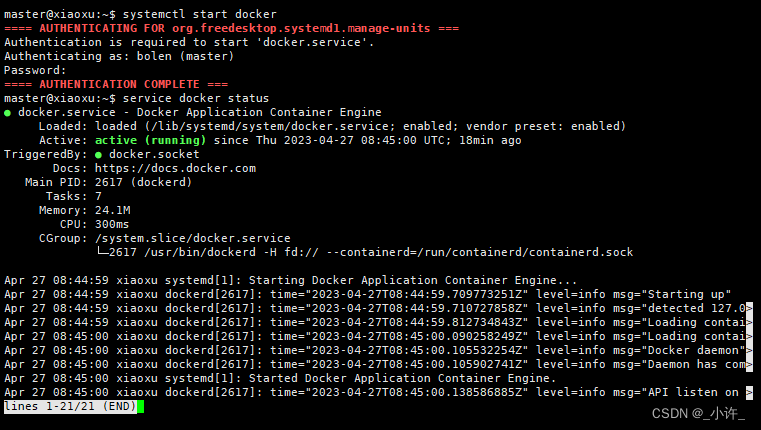
docker命令
- 系统操作doccker
//启动docker服务
systemctl start docker
//关闭
systemctl stop docker
//状态查看
systemctl status docker
//重启
systemctl restart docker
//开机启动
systemctl enable docker
- docker命令操作镜像
镜像分为本地镜像和中央仓库镜像和私有镜像。镜像是一个模板,容器需要根据模板构建。
# 列出本地镜像
docker images

REPOSITORY是镜像名称,TAG是版本号 ,IMAGE_ID是镜像id。
# 删除本地一个或多个镜像
docker rmi
# 从Docker Hub查找镜像
docker search
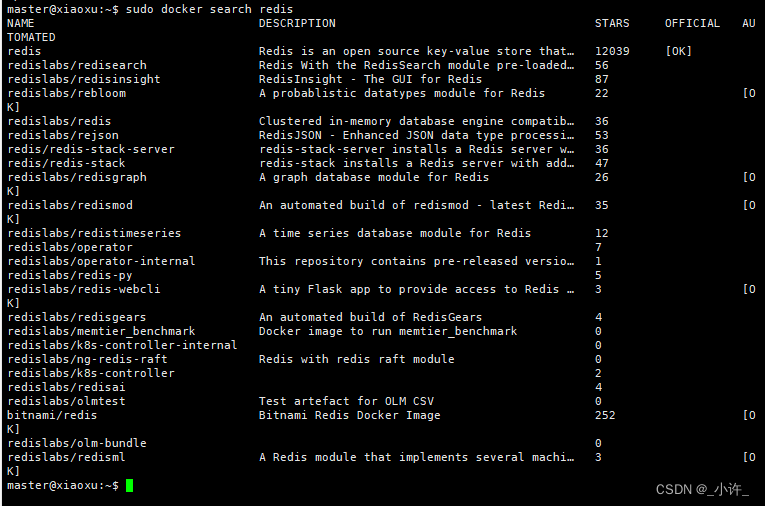
# 仓库下载镜像
docker pull [name]:[tag]
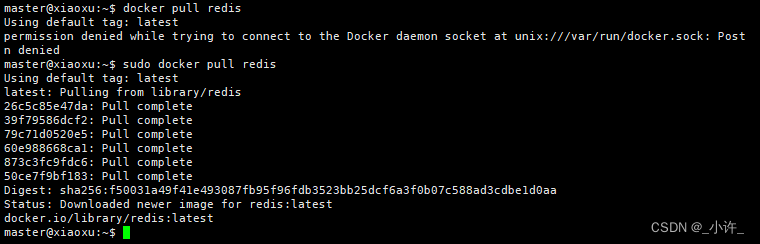
下载镜像是下载在本地仓库,用户通过镜像构建容器,构建本地服务。
- docker命令操作容器
# 基于镜像构建新的容器
docker run [OPTIONS] IMAGE [COMMAND]
-i: 以交互模式运行容器
-t: 为容器重新分配一个伪输入终端,通常与 -i 同时使用
-d: 后台运行容器,并返回容器ID
docker start :启动一个或多个已经被停止的容器
docker stop :停止一个运行中的容器
docker restart :重启容器
docker kill :杀掉一个运行中的容器
docker rm :删除一个或多个容器
docker pause :暂停容器中所有的进程。
docker unpause :恢复容器中所有的进程。
docker create :创建一个新的容器但不启动它
docker attach [option] continer


使用
exit命令退出容器后容器也会停止。
docker exec :在运行的容器中执行命令
docker exec [OPTIONS] CONTAINER COMMAND [ARG...]
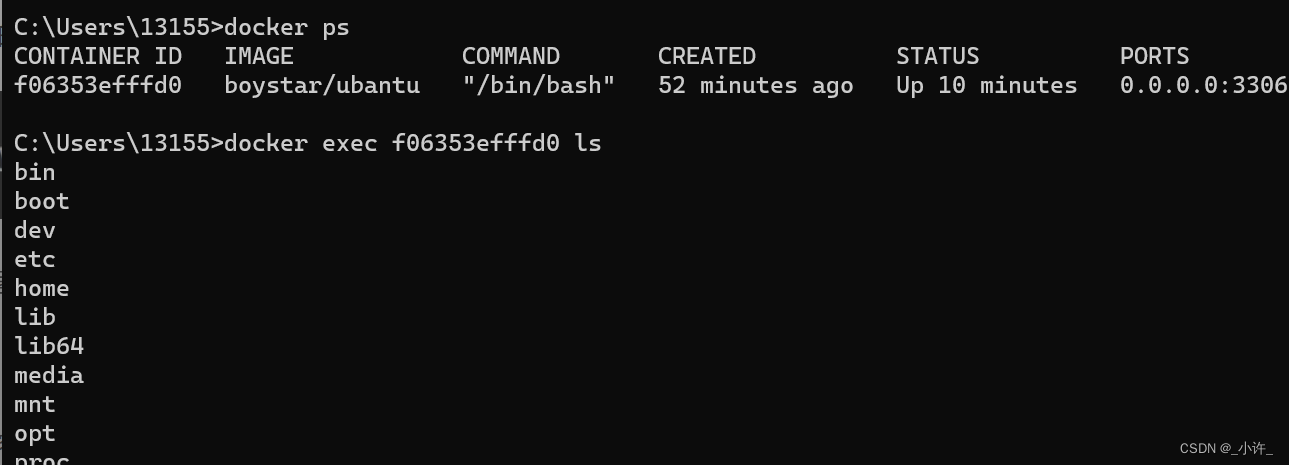

docker exec在容器中执行命令而不进入容器
//docker exec命令创建临时终端
docker exec -it [容器名称] bash

docker ps : 列出正在运行的容器
-a :显示所有的容器,包括未运行的。
docker inspect 查看容器的详细信息
网络与服务共享
docker创建的容器是一个相对独立空间,没有特别配置外部一般无法访问容器内部,如下所示:
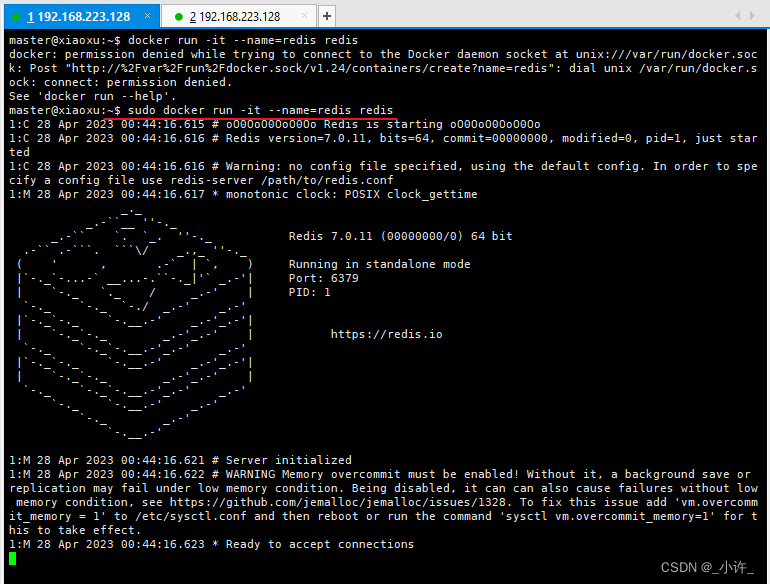
使用docker run命令运行一个终端,基于redis镜像构建的容器,因此容器默认运行一个reds服务。
在新开一个终端,使用redis-cli命令,发现无法连接终端。

在新开的终端使用docker exec命令进入容器后在能访问redis。
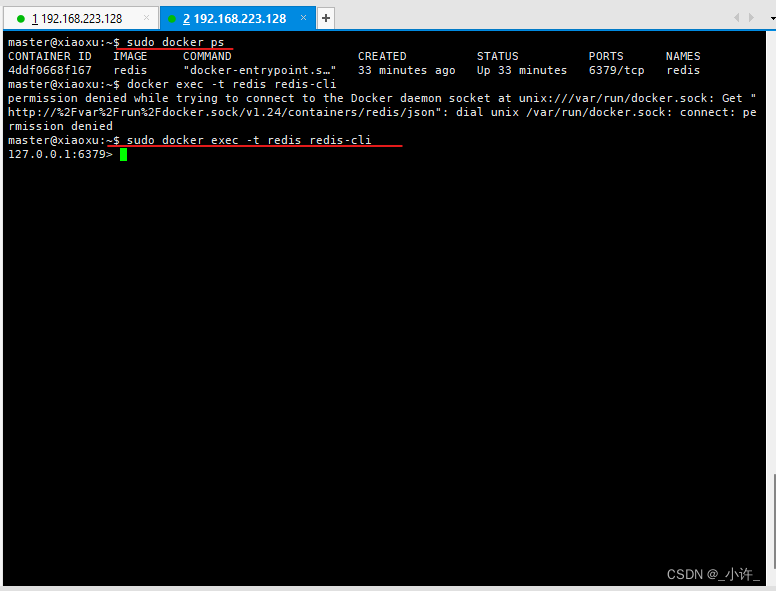
容器中运行的redis服务是一个相对宿主机器独立的服务,外部无法直接访问只能对宿主机器实现访问。那么如何对容器的服务实现访问呢?
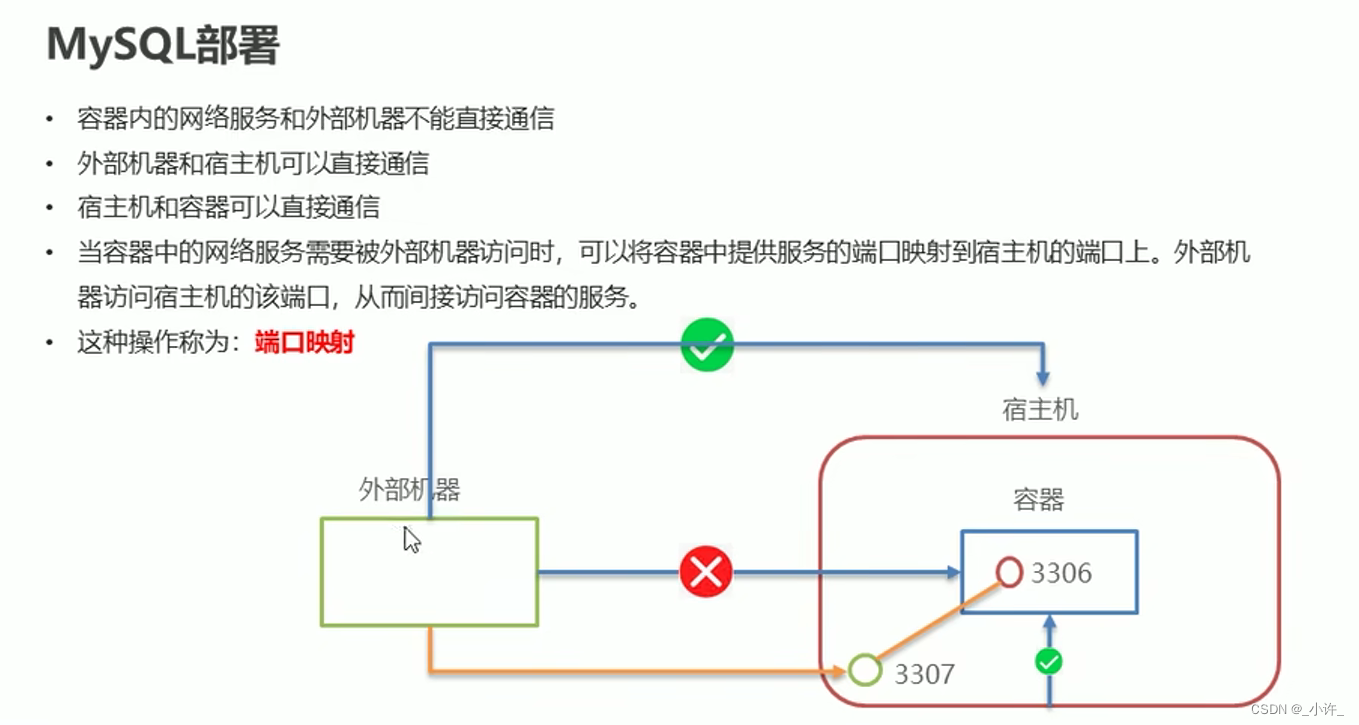
容器的服务向外部暴露都是通过端口实现的,即将容器端口映射为外部宿主机器的端口。
docker run -p [主机端口]:[容器服务端口]
构建mysql服务容器并实现远程访问。
//redis镜像
docker pull mysql:8.0
//创建共享文件夹(下一节)
mkdir mysql
//容器端口与主机端口映射向外暴露服务
docker run -id \
-p 3306:3306 \
--name=redis \
-v $pwd/conf:/etc/mysql/conf.d \
-v $pwd/logs:/logs \
-v $pwd/data:/var/lib/mysql \
-e MYSQL_ROOT_PASSWORD=ROOT \
mysql:8.0
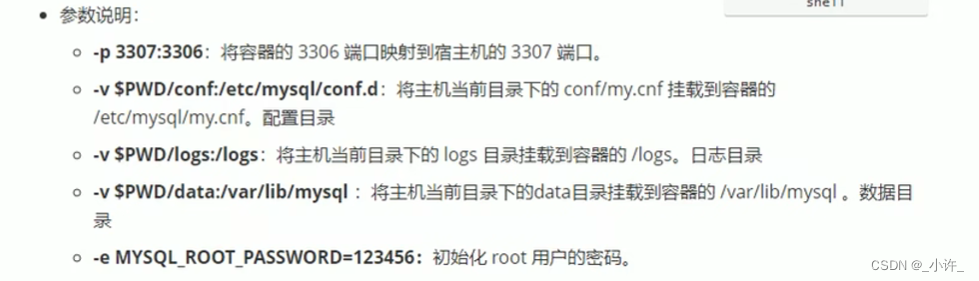
命令的共享文件夹是mysql在安装时默认的目录一般无法更改,只需要在主机上映射改目录和文件即可,保证数不丢失。
容器共享文件
docker容器的共享文件夹,可以实现容器和宿主机器的数据共享和容器之间的数据共享。
docker run ... -v [宿主机器目录(文件)]:[容器目录(文件)]
注意事项:
- 目录必须是绝对目录
- 目录不存在会自动创建
- 共享文件夹数目没有限制
docker构建常见的容器
- tomcat
# pull images
docker pull tomcat
#创建共享文件夹
mkdir tomcat
# 端口映射和共享文件夹设置
docker run -id --name=tomcat \
-p 8080:8080 \
-v $pwd/tomcat:/usr/local/tomcat/webapps \
tomcat
pwd是linux的显示当前目录的命令,$pwd将结果作为下一个命令的参数。
设置的共享文件夹路径是一致的,/usr/local/tomcat/webapps是tomcat默认安装时的webapps目录,该目录下的war文件自动启动为web服务。因此只需要将打包的war文件复制到主机的共享文件夹即可。
- nginx
# 拉取镜像
docker pull nginx
# 创建容器,配置映射端口,共享文件夹
docker run -id --name=nginx \
-p 80:80 \
-v $pwd/nginx/conf/nginx.conf:/etc/nginx/nginx.conf \
-v $pwd/nginx/logs:/var/log/nginx\
-v $pwd/html:/usr/share/nginx/html\
nginx
在所有配置的共享文件夹的作用都在,修改主机文件夹过后容器自动同步共享文件夹,等同于直接配置容器文件夹。
具体各个服务的默认安装目录请自行查阅资料。
容器的复用dockerfile
docker命令部署时又遇到了一个新问题,就是每台机器在部署时都要重新配置一边环境。当然也可以将容器打包为镜像,上传至仓库中,其他人下载即可,重新配置一下共享文件下即可,但是这样需要将docker镜像的压缩包频繁传递,还有压缩和解压的过程也很不方便。dockerfile的出现解决了这一系列的问题。dockerfile定义了构建分层镜像的步骤,运行改文件一键生成完整镜像,及其方便。
一个搭建好的容器时可以复用的,将容器打包为镜像,就可以复用了。
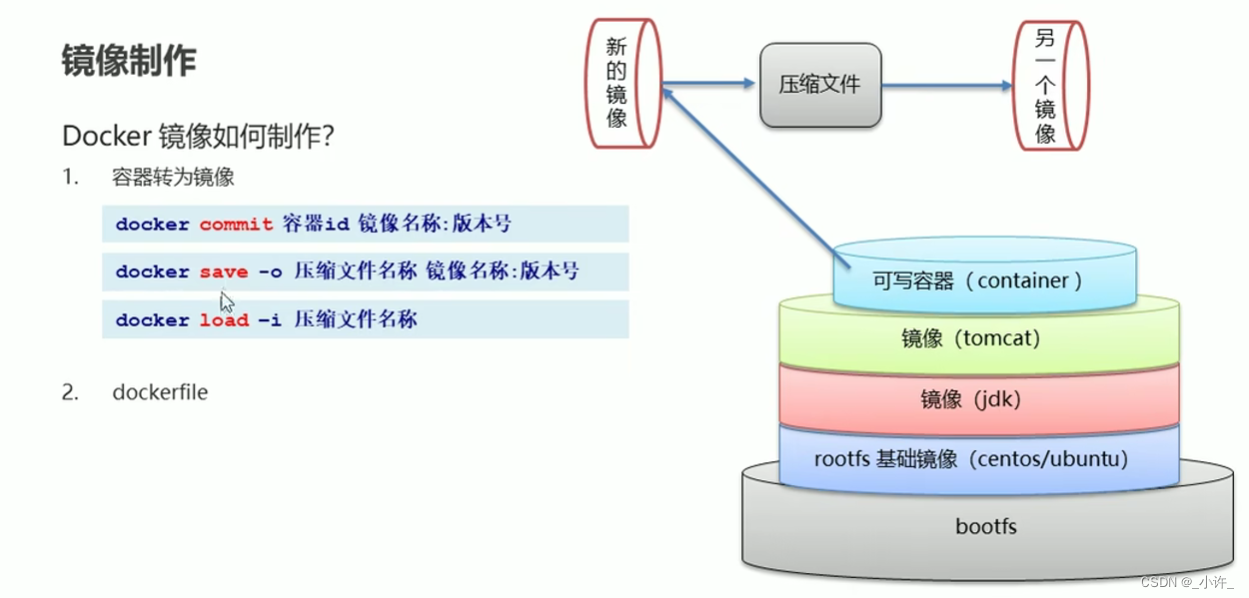
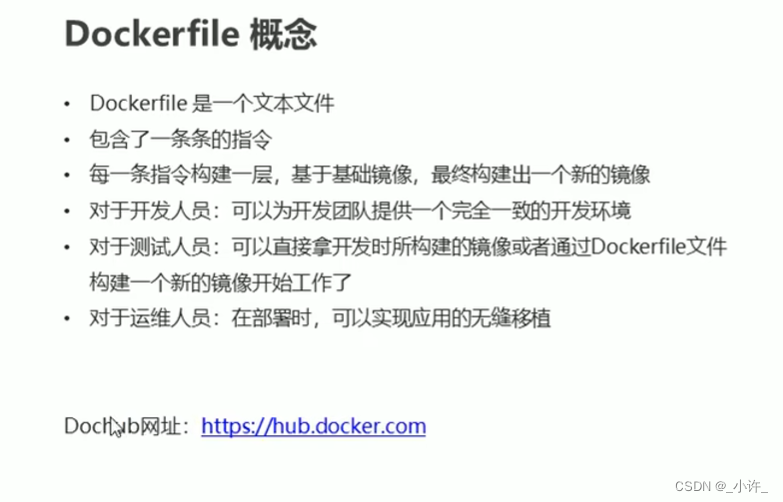
dockerfile时同一的容器复用标准,比命令更实用,通过dockerfile的文件构造docker容器,使得在任何主机上构建的容器环境完全一致,不会出现版本,丢失等等问题。任何人拿到dockerfile构建的容器都是和第一次构建的容器完全一致的。极大的提高的容器的复用性和可移植性。
Dockerfile 分为四部分:基础镜像信息、维护者信息、镜像操作指令和容器启动时执行指令。
Dockerfile 由一行行命令语句组成,并且支持以 # 开头的注释行。开始必须指明所基于的镜像名称,接下来推荐说明维护者信息。后面则是镜像操作指令,例如 RUN 指令,RUN 指令将对镜像执行跟随的命令。每运行一条 RUN 指令,镜像添加新的一层,并提交。最后是 CMD 指令,来指定运行容器时的操作命令。
## 拉取镜像(确保镜像存在)
FROM <image>或FROM <image>:<tag> # 第一条指令必须为 FROM 指令
## 定义维护者信息
MAINTAINER <name> # 指定维护者信息。
## 基于镜像构建容器实例 相当于docker run
RUN <command> 或 RUN ["executable", "param1", "param2"] # 前者shell 终端中运行命令,后者则使用 exec 每条 RUN 指令将在当前镜像基础上执行指定命令,并提交为新的容器
## 容器内部执行的命令
CMD command param1 param2 #在 /bin/sh 中执行
## 主机容器映射的端口
EXPOSE <port> [<port>...] # Docker 服务端容器暴露的端口号
## 复制文件指令
COPY <源路径> <容器目标路径> #从上下文目录中复制文件或者目录到容器里指定路径。
## 配置环境变量
ENV <key> <value> # 指定一个环境变量
## 复制文件指令和copy类型
ADD <src> <dest> # 复制指定的 <src> 到容器中的 <dest> //共享文件夹
## 类似cmd命令不会被命令行覆盖
ENTRYPOINT [...]
## 定义共享文件夹
VOLUME <路径> # 将主机上的目录映射到容器中,路径为/var/lib/docker/volumes
通过docker build 命令来通过dockerfile文件构建镜像。更多资料移步Docker中文文档
docker镜像实际上是一个可复用的文件系统,需要什么服务在当前文件系统是再次构建一个服务,依次叠加。
# 构建java运行时环境
FROM java:8
MAINTAINER xiaoxu<xiaoxu>
ADD ./springboot-version.jar app.jar
CMD java -jar app.jar
使用dockerfile构建一个镜像后,基于镜像构建容器启动项目。
docker命令部署spring boot项目
目前主流的java框架为spring,软件包为jar包,只需以jar为基础构建容器环境。打包为jar后只需要jvm就可以运行,因此需要以jdk为镜像构建容器。
- 基于命令构建jdk环境
拉取openjdk镜像:docker pull openjdk:8


- 上传web文件,启动容器和web服务


sudo docker run -id --name=springboot1 -p 8080:8080 -v /home/master/java:/root/www openjdk:8构建容器命令。
如上图所设计使用构建容器命令,创建了一个伪终端,终端编号是唯一的,新建一个终端使用docker ps查看容器状态。共享文件需要时绝对路径
构建的容器由于映射了共享文件夹,所以容器和主机都会自动同步。
移动文件到共享文件夹

容器的共享文件夹自动同步了主机共享文件夹的内容,如下图:
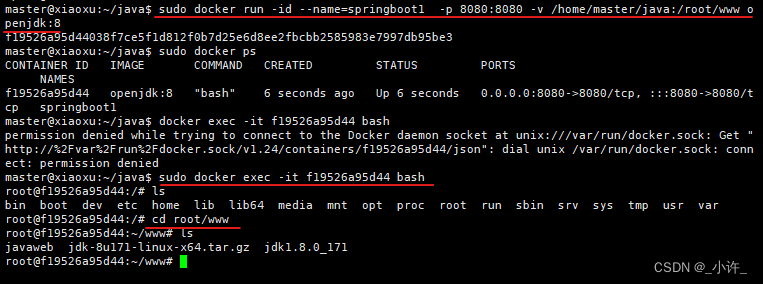
启动的容器目录下存在jar文件,在容器终端使用命令行启动即可。

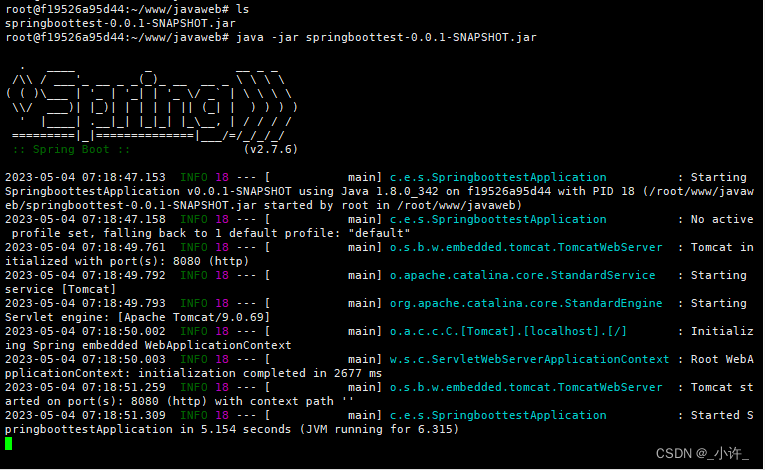
外部浏览器成功访问,到此可部署jar的web因此的docker容器构建成功。
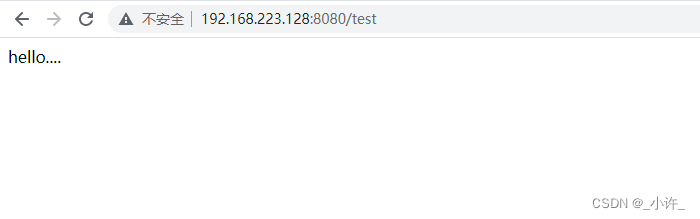
启动成功后直接断开ssh连接即终端容器也继续在后台运行。
使用sudo docker exec -it [container_name] /bin/bash进入容器内部。/bin/bash时linux的交互式终端。一定要有-it表示创建一个伪终端。
-i表示创建交互式容器
-t表示生成一个伪终端

由上图可以看到openjdk竟然526mb,这是由于镜像是一个分层的系统,openjdk底层也使用了其他镜像,软件工具包时构建在操作系统上的,因此jdk也需要构建在操作系统上,因此openjdk的镜像分层如下:
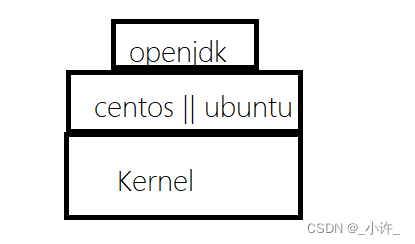
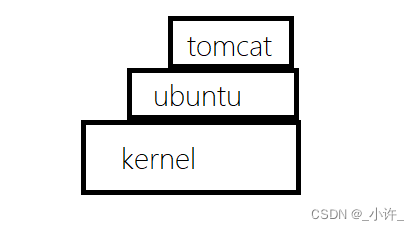
容器面向操作系统,因此操作系统是容器的最底层,镜像也是由此一层层构建,dockerhub中央仓库提供了很多构建完成的镜像,帮助用户省略了一步步构建的过程。
拉取的opennjdk也包含了底层的镜像,因此变的很大。
dockerfile构建镜像并部署spring boot项目
编写dockerfile文件vim dockerfile-jdk
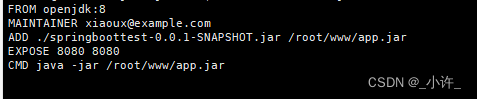
# 构建镜像
FROM openjdk:8
# 维护者西信息
MAINTAINER [email protected]
# 将主机文件复制到容器目录
ADD ./springboottest-0.0.1-SNAPSHOT.jar /root/www/app.jar
# 端口映射
EXPOSE 8080 # 起一个声明作用并不会实际映射,需要docker run -p映射
# 容器内运行命令
CMD java -jar /root/www/app.jar
sudo docker build -f ./dockerfile-jdk8 -t app .命令基于docckerfile构建容器。
-f执行dockerfile位置
-t给镜像起别名
.指定当前目录
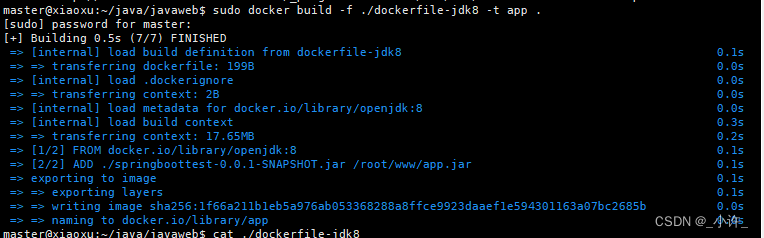
docker minages查看构建的镜像

docker run命令直接构建并启动容器。dockerfile的cmd命令会直接当前docker run的启动命令执行。
也就是说dockerfile配置的参数直接作为docker run的启动的参数命令。由于在配置文件中配置了映射端口,服务启动的命令和共享文件夹,这里直接docker run 镜像名即可。docker run的参数命令会覆盖配置文件的命令。
通过如下命令启动容器,如图
docker run -it -v $pwd:/root/www -p 8080:8080 app
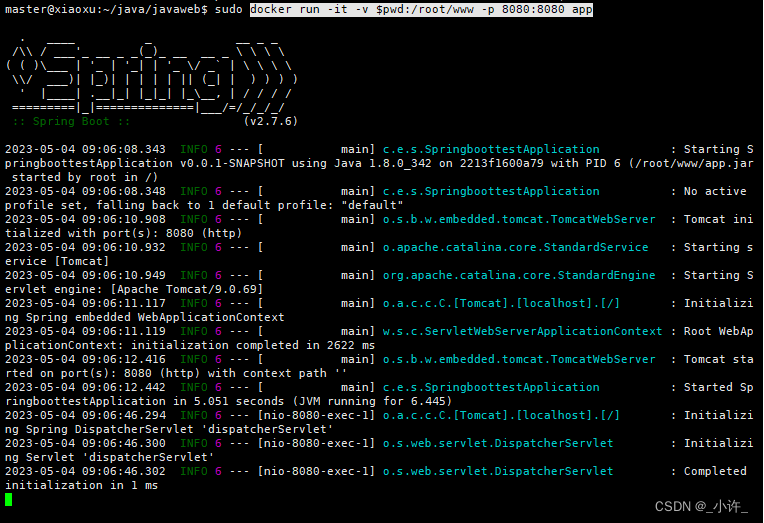
使用dockerfile的方便之处:
- 没有了拉镜像,配置分层镜像,配置共享文件夹一系列步骤。
- 直接基于dockerfile文件通过docker build构建镜像,docker run运行容器非常方便,避免了镜像版本冲突问题。
- 提高了复用性,任何开发者通过dockerfile构建的镜像都完全一样。
- 省略了docker run后的一堆参数,书写方便。
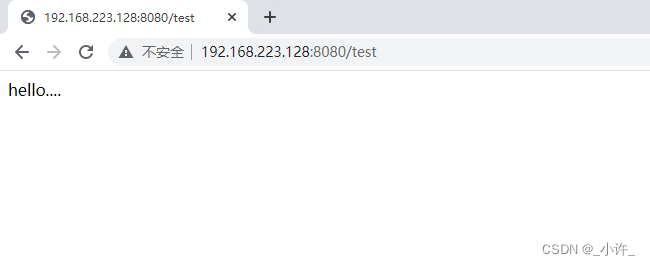
通过dockerfile构建镜像启动容器时,端口和共享文件夹是必须要要配置的。
智能推荐
linux devkmem 源码,linux dev/mem dev/kmem实现访问物理/虚拟内存-程序员宅基地
文章浏览阅读451次。dev/mem: 物理内存的全镜像。可以用来访问物理内存。/dev/kmem: kernel看到的虚拟内存的全镜像。可以用来访问kernel的内容。调试嵌入式Linux内核时,可能需要查看某个内核变量的值。/dev/kmem正好提供了访问内核虚拟内存的途径。现在的内核大都默认禁用了/dev/kmem,打开的方法是在 make menuconfig中选中 device drivers --> ..._dev/mem 源码实现
vxe-table 小众但功能齐全的vue表格组件-程序员宅基地
文章浏览阅读7.1k次,点赞2次,收藏19次。vxe-table,一个小众但功能齐全并支持excel操作的vue表格组件_vxe-table
(开发)bable - es6转码-程序员宅基地
文章浏览阅读62次。参考:http://www.ruanyifeng.com/blog/2016/01/babel.htmlBabelBabel是一个广泛使用的转码器,可以将ES6代码转为ES5代码,从而在现有环境执行// 转码前input.map(item => item + 1);// 转码后input.map(function (item) { return item..._让开发环境支持bable
FPGA 视频处理 FIFO 的典型应用_fpga 频分复用 视频-程序员宅基地
文章浏览阅读2.8k次,点赞6次,收藏29次。摘要:FPGA视频处理FIFO的典型应用,视频输入FIFO的作用,视频输出FIFO的作用,视频数据跨时钟域FIFO,视频缩放FIFO的作用_fpga 频分复用 视频
R语言:设置工作路径为当前文件存储路径_r语言设置工作目录到目标文件夹-程序员宅基地
文章浏览阅读575次。【代码】R语言:设置工作路径为当前文件存储路径。_r语言设置工作目录到目标文件夹
background 线性渐变-程序员宅基地
文章浏览阅读452次。格式:background: linear-gradient(direction, color-stop1, color-stop2, ...);<linear-gradient> = linear-gradient([ [ <angle> | to <side-or-corner>] ,]? &l..._background线性渐变
随便推点
【蓝桥杯省赛真题39】python输出最大的数 中小学青少年组蓝桥杯比赛 算法思维python编程省赛真题解析-程序员宅基地
文章浏览阅读1k次,点赞26次,收藏8次。第十三届蓝桥杯青少年组python编程省赛真题一、题目要求(注:input()输入函数的括号中不允许添加任何信息)1、编程实现给定一个正整数N,输出正整数N中各数位最大的那个数字。例如:N=132,则输出3。2、输入输出输入描述:只有一行,输入一个正整数N输出描述:只有一行,输出正整数N中各数位最大的那个数字输入样例:
网络协议的三要素-程序员宅基地
文章浏览阅读2.2k次。一个网络协议主要由以下三个要素组成:1.语法数据与控制信息的结构或格式,包括数据的组织方式、编码方式、信号电平的表示方式等。2.语义即需要发出何种控制信息,完成何种动作,以及做出何种应答,以实现数据交换的协调和差错处理。3.时序即事件实现顺序的详细说明,以实现速率匹配和排序。不完整理解:语法表示长什么样,语义表示能干什么,时序表示排序。转载于:https://blog.51cto.com/98..._网络协议三要素csdn
The Log: What every software engineer should know about real-time data's unifying abstraction-程序员宅基地
文章浏览阅读153次。主要的思想,将所有的系统都可以看作两部分,真正的数据log系统和各种各样的query engine所有的一致性由log系统来保证,其他各种query engine不需要考虑一致性,安全性,只需要不停的从log系统来同步数据,如果数据丢失或crash可以从log系统replay来恢复可以看出kafka系统在linkedin中的重要地位,不光是d..._the log: what every software engineer should know about real-time data's uni
《伟大是熬出来的》冯仑与年轻人闲话人生之一-程序员宅基地
文章浏览阅读746次。伟大是熬出来的 目录 前言 引言 时间熬成伟大:领导者要像狼一样坚忍 第一章 内圣外王——领导者的心态修炼 1. 天纵英才的自信心 2. 上天揽月的企图心 3. 誓不回头的决心 4. 宠辱不惊的平常心 5. 换位思考的同理心 6. 激情四射的热心 第二章 日清日高——领导者的高效能修炼 7. 积极主动,想到做到 8. 合理掌控自己的时间和生命 9. 制定目标,马..._当狼拖着受伤的右腿逃生时,右腿会成为前进的阻碍,它会毫不犹豫撕咬断自己的腿, 以
有源光缆AOC知识百科汇总-程序员宅基地
文章浏览阅读285次。在当今的大数据时代,人们对高速度和高带宽的需求越来越大,迫切希望有一种新型产品来作为高性能计算和数据中心的主要传输媒质,所以有源光缆(AOC)在这种环境下诞生了。有源光缆究竟是什么呢?应用在哪些领域,有什么优势呢?易天将为您解答!有源光缆(Active Optical Cables,简称AOC)是两端装有光收发器件的光纤线缆,主要构成部件分为光路和电路两部分。作为一种高性能计..._aoc 光缆
浏览器代理服务器自动配置脚本设置方法-程序员宅基地
文章浏览阅读2.2k次。在“桌面”上按快捷键“Ctrl+R”,调出“运行”窗口。接着,在“打开”后的输入框中输入“Gpedit.msc”。并按“确定”按钮。如下图 找到“用户配置”下的“Windows设置”下的“Internet Explorer 维护”的“连接”,双击选择“自动浏览器配置”。如下图 选择“自动启动配置”,并在下面的“自动代理URL”中填写相应的PAC文件地址。如下..._設置proxy腳本
